Поред стандардних и административних налога које су корисници креирали на Виндовс рачунару, постоје и други рачуни који су подразумевано уграђени. Гости налог може дозволити другим корисницима који немају свој краткорочни ограничени приступ систему. Затим је ту уграђени Администратор налог који је сличан уобичајеном администраторском налогу. Главна разлика је подразумевано што нема ограничења дозволе која су наметнута контрола корисничких налога (УАЦ).

Иако је уграђени администратор рачун који бисте потенцијално могли користити сваки дан, то вам сигурно није препоручљиво. Требало би га користити само у хитним случајевима када требате да решите проблеме или поправите друге системске налоге, а затим поново бити онемогућен. То ће смањити могуће безбедносне ризике тако што ће га оставити активним. Иако је администраторски налог омогућен подразумевано у Виндовс КСП-у, он је од задатих поставки онемогућен у свим верзијама оперативног система Виндовс због веће безбедности. Овде ћемо вам показати неколико могућих начина на које можете омогућити уграђени налог администратора. Укључени су методи за Виндовс Виста, 7, 8.к, 10 и такође КСП. Имајте на уму да је администратор намењен само привременој употреби и треба га онемогућити чим завршите с њим.
Омогућите администраторски налог у системима Виндовс Виста, 7, 8 и 10
Пошто је још у доба Виндовс КСП-а уграђени администраторски налог подразумевано био омогућен, све што је требало да учините био је да му приступите. У оперативном систему Виндовс Виста и новији мора бити прво омогућен пре него што постане доступан на екрану за пријаву. То се може учинити на више различитих начина.
Омогући Администратор из рачунарског управљања
Ова метода омогућавања административног налога вероватно је најједноставнија и може се постићи у само 9 кликова мишем.
1. Десним кликом на Цомпутер / Тхис ПЦ на радној површини и изаберите Манаге . Алтернативно отворите Старт и откуцајте цомпмгмт.мсц.
2. Проширите Алатке система> Локални корисници и групе> Корисници
3. Двапут кликните на име Администратор и уклоните потврдни оквир " Налог је онемогућен ".
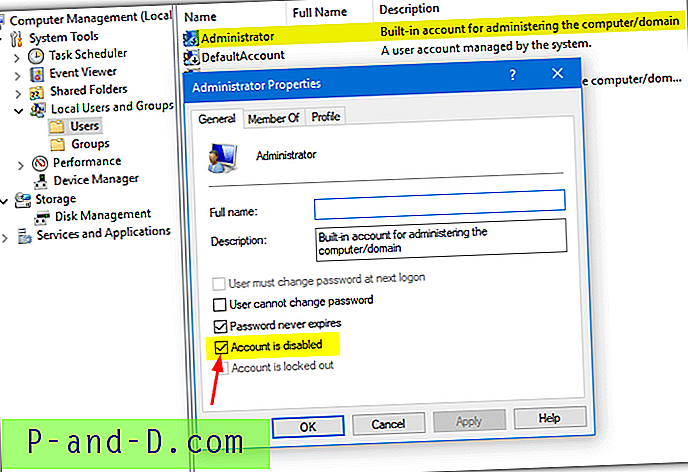
4. Кликните ОК да сачувате измене и поново покренете рачунар или одјавите се.
Омогућите администратора путем безбедносних политика
Конзоле за групну политику и безбедносну политику нису доступне у почетној или основној верзији оперативног система Виндовс, ти корисници ће морати да користе једну од других опција.
1. Отворите Старт и откуцајте Сецпол.мсц да бисте отворили прикључак сигурносних поставки.
2. Проширите локалне политике и кликните на Сигурносне могућности.
3. У десном окну двапут кликните на „Рачуни: статус администраторског налога“ (требало би да буде главна опција). Кликните радио дугме Омогућено, притисните ОК и затворите прозор са безбедносним подешавањима.
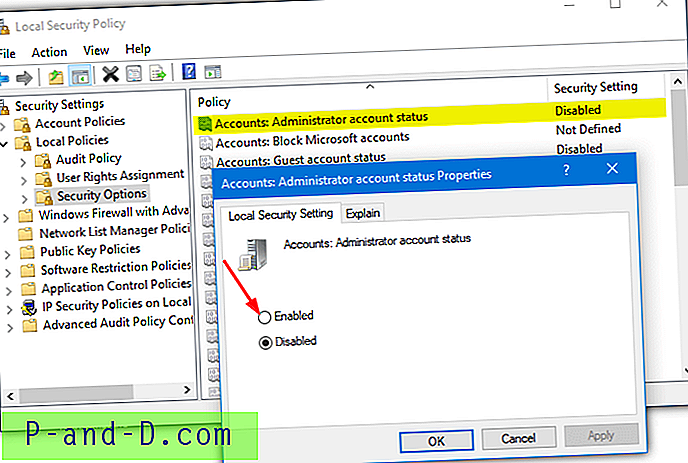
Када следећи пут стигнете до екрана за пријаву биће видљив администраторски налог.
Користите Нет команду да бисте омогућили налог администратора
Кориштење уграђене Виндовс наредбе вјероватно је најфлексибилнији начин омогућавања администраторског налога. То је зато што можете да га користите из наредбеног ретка, из серијских скрипти, из сопствених програма (погледајте доле) или чак и када се не можете пријавити у Виндовс са другог налога.
Отворите административни наредбени редак (или админ ПоверСхелл) и упишите сљедеће да бисте омогућили администраторски налог:
нето корисник Администратор / Ацтиве: Да
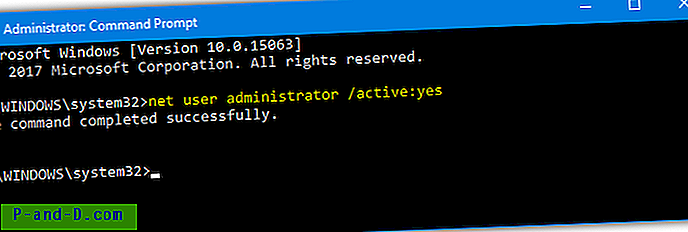
Такође можете да употребите „/ Ацтиве: Но“ да бисте га поново онемогућили из командне линије. Ако желите да омогућите и истовремено заштитите налог лозинком (препоручено), користите:
нето корисник Администратор "моја лозинка" / Активно: Да
Да би ствари постале што једноставније, креирали смо три врло мале батцх датотеке (само 3 ретка) које ће омогућити, онемогућити или омогућити администраторски налог лозинком. Преузмите зип датотеку Администратор_Аццоунтс, издвојите је, десним кликом и покрените батцх датотеку коју желите као администратор. Отворите скрипту налога за лозинку у Нотепад-у пре него што је покренете и измените „цхангеме“ на жељену лозинку.
Свака порука којој је приступ одбијен током употребе ових наредби или батцх датотека значи да нисте покренули наредбени редак или скрипту као администратор.
Користите услужни програм треће стране да бисте омогућили налог администратора
Ако не желите да се забрљате у командној линији или управљачким и безбедносним конзолама, постоји опција за омогућавање административног налога у програму треће стране. Програм у питању је сјајни алат Винаеро Твеакер.
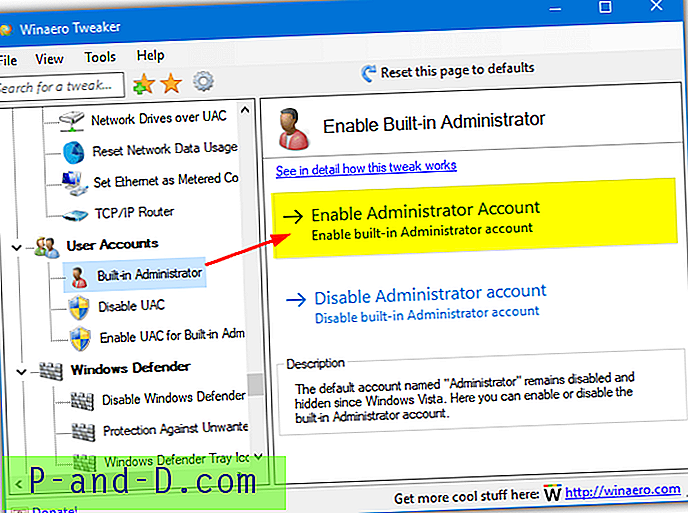
Преузмите и покрените инсталацијски програм и имате могућност да креирате преносну верзију ако желите. Отворите програм Винаеро Твеакер и идите на Кориснички рачуни> Уграђени администратор у стаблу опција са леве стране. Једноставно кликните на „ Омогући администраторски рачун “ у десном окну и затворите програм. .НЕТ Фрамеворк 3.5 треба бити инсталиран ако имате Виндовс 8.к или 10.
Овај програм користи потпуно исти метод да омогући администратору као горе. Наредба „нето администратор / активни корисник: да“ се покреће у позадини у скривеној командној линији.
Преузмите Винаеро Твеакер
Прикажите администраторски налог на екрану добродошлице за Виндовс КСП
ВИндовс КСП одавно нема Мицрософтову подршку, али још увек га користи значајан део корисника, па ћемо укључити и ову опцију. Разлика између КСП-а и свих новијих верзија Виндовс-а је што је Администратор налог већ активан. Притиском на Цтрл + Алт + Делете на екрану добродошлице двапут ће се отворити класична пријава у коју једноставно можете уписати „администратор“ као корисничко име и пријавити се.
Ако желите да се администраторски налог прикаже као икона на екрану добродошлице заједно са осталим корисницима, тако да га можете одабрати кликом, постоји једноставан начин да се то постигне.
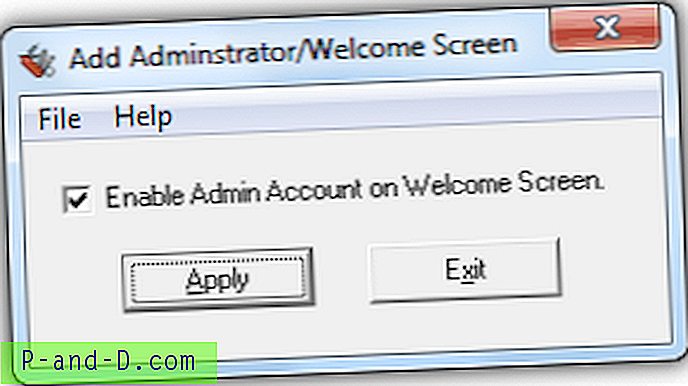
Врло стари алат из 2002. године под називом Додај администратор / екран добродошлице ће урадити посао. Једноставно покрените програм, потврдите оквир „Омогући административни рачун на екрану добродошлице“, а затим кликните на дугме Примени.
Преузмите Додај екран администратора / добродошлице
Исти резултат можете постићи и у КСП-у користећи један од алата треће стране у нашем чланку о томе како сакрити одређене корисничке налоге са екрана за пријаву.
Омогућите администраторски налог док нисте пријављени
Ако имате проблема са својим налогом, попут заборављања лозинке или оштећења профила како се не би покренули, администраторски налог постаје веома користан. Постоји неколико начина да се постигне овај оффлине, иако следећа метода има неколико предности, попут могућности промене или ресетовања лозинки и покретања других алата као што је Регедит пре него што се неко пријави.
Главни захтев је могућност премештања неколико Виндовс датотека док се сам Виндовс не покрене. Ово се може урадити помоћу помоћних дискова за поправак попут Хирен-овог БоотЦД-а, Гандалф-овог ВинПЕ-а или са Линук Линуком. За задатак ћемо користити Виндовс инсталациони ДВД.
1. Подигните Виндовс инсталацијски медиј и притисните Схифт + Ф10 да бисте отворили командни редак када дођете до изабраног језика, времена и екрана тастатуре.
2. Унесите Дир Д:, ако садржи програмске датотеке, кориснике и Виндовс мапе, имате право слово погона. Ако не, покушајте са другим Дир командама, попут Дир Ц:, Дир Е: итд, све док не пронађете прави диск који приказује те мапе.
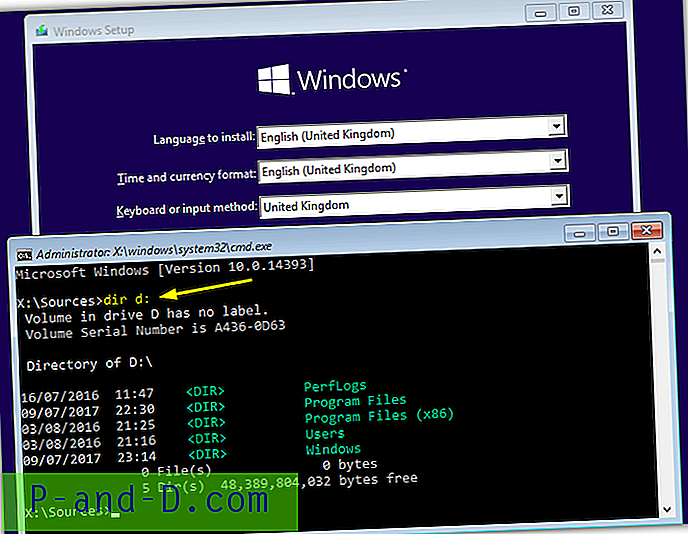
3. Унесите ове команде редом, промените слово погона из Д: ако сте у претходном кораку пронашли алтернативно слово погона.
Д:
ЦД Виндовс \ Систем32
Копирајте Сетхц.еке Сетхц.еке.бак
Копирајте Цмд.еке Сетхц.еке
Притисните И када се од вас затражи да замените датотеку.
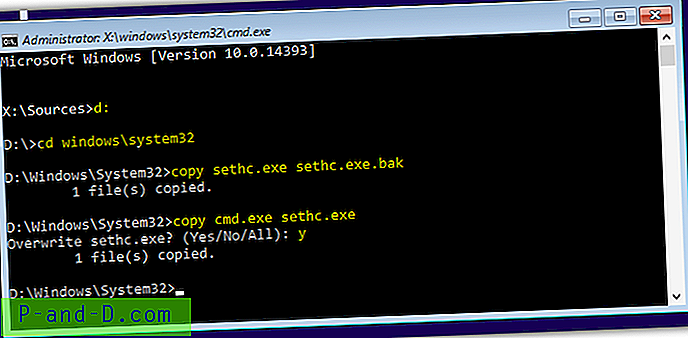
4. Затворите командни редак, а затим прозор за подешавање да бисте приморали поновно покретање. Када достигнете екран за пријаву, притисните тастер Схифт 5 пута (или притисните Алт + Схифт + ПринтСцреен) да бисте отворили командни редак.
5. У командну линију упишите сљедећу наредбу:
нето корисник Администратор / Ацтиве: Да
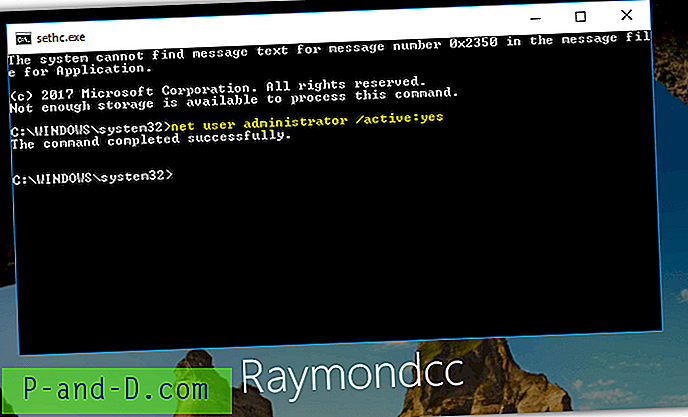
6. Помоћу дугмета за напајање на екрану за пријављивање поново покрените рачунар или откуцајте схутдовн / р у наредбени редак. Администратор ће тада бити доступан са екрана за пријаву.
7. Да бисте вратили датотеке у нормалу, поново покрените ДВД са инсталираним ДВД-ом и отворите другу командну линију са Схифт + Ф10. Унесите следеће користећи исто слово погона као и раније.
Д:
ЦД Виндовс \ Систем32
Копирајте Сетхц.еке.бак Сетхц.еке
Притисните И да бисте потврдили преписивање и затворите прозор за подешавање да бисте га поново покренули. Када завршите са администратором и можете да користите други налог, поново га онемогућите једном од горе наведених метода.





